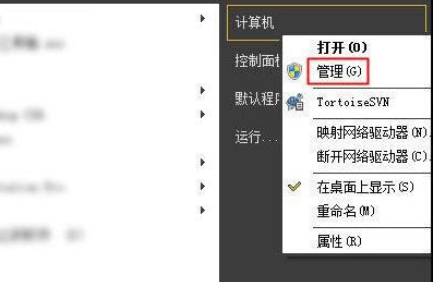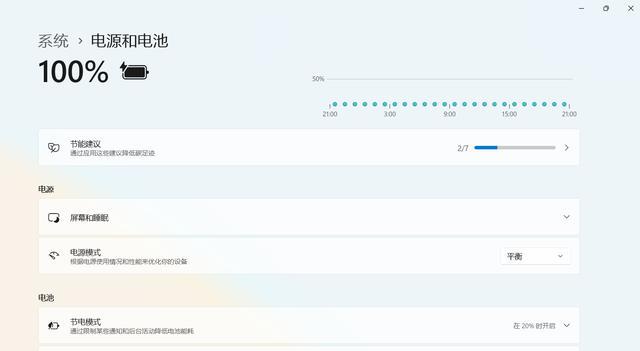win7系统不显示移动硬盘怎么回事
很多win7系统用户在电脑中插入移动硬盘的时候,发现打开我的电脑并没有显示移动硬盘图标,但是明明已经插入到电脑中了为什么还不显示呢?这是怎么回事呢,很多小伙伴想必都遇到过一样的情况吧,为了帮助到大家,现在给大家带来win7移动硬盘在电脑上显示不出来的详细解决方法吧。
此外,对于移动硬盘,相信很多用户往往还会有其他一些疑惑,毕竟日常使用电脑的过程中并不会有过多的接触,那么这类移动硬盘的其他问题要如何解决呢?小编在下方为大家带来相关的推荐教程,看看能否点击帮助到你
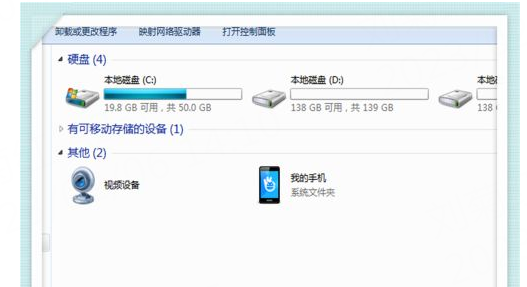
具体步骤如下:
1、在电脑屏幕,找到“计算机”的启动图标,然后用鼠标右击一下,找到“管理”选项,再用鼠标单击一下。
2、在“管理”的选项里,大家找到“磁盘管理”,然后用鼠标单击一下。
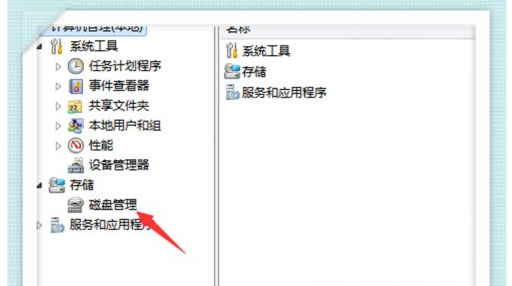
3、这时,就会出现我们电脑上的一些硬盘,包括容量,数量等,而且前面都会有“状态良好”的字样,说明我们的硬盘是可以的。
4、大家找到位置一的“可移动硬盘(h)”,然后用鼠标右击一下,会出现一个“更改驱动器和路径”,再用鼠标单击一下。
5、为可移动硬盘添加一个路径吧,大家在打开的页面中,会发现有个“添加”的选项,用鼠标点击一下,找到合适的路径,然后设置一下。
6、添加好路径后,我们就可以在管理页面,发现自己新添加的路径啦,大家自己看看吧!
7、而且,我么返回自己的电脑屏幕主页,在主页面,打开计算机,这样,我们就会发现自己新添加的可移动硬盘路径啦,遇到这种问题的伙伴们,自己动手试试吧!
上面给大家讲述的便是win7系统不显示移动硬盘的详细解决方法,有遇到一样情况的用户们可以采取上面的方法来解决,更多精彩内容欢迎继续关注本网站!
热门服务推荐
热门问答
-
-
win7系统怎么打开启动项 答
在 Windows 7 系统中,你可以通过以下几种方式打开启动项: 1. 使用“系统配置实用程序”:按下 Win + R 键,输入“msconfig”并按下回车键。在“系统配置”窗口中,切换到“启动”选项卡,你将看到系统启动时加载的所有程序和服务。你可以勾选或取消勾选相应的项目来启用或禁用它们。 2. 使用任务管理器:按下 Ctrl + Shift + Esc 键打开任务管理器。在任务管理器中,切
-
win7系统专业版英文 答
“win7 系统专业版英文”通常指的是 Windows 7 Professional Edition 的英文版。 Windows 7 是微软公司推出的一款操作系统,专业版是其中的一个版本,提供了更多的功能和特性,适用于商业和专业用户。 如果你需要安装或使用 Windows 7 专业版英文版,可以按照以下步骤进行操作: 1. 获取 Windows 7 专业版英文版的安装介质,例如光盘或 USB 启动
新人礼遇,下单最高立减100元
00
:00
后结束


 推荐
推荐
 推荐
推荐